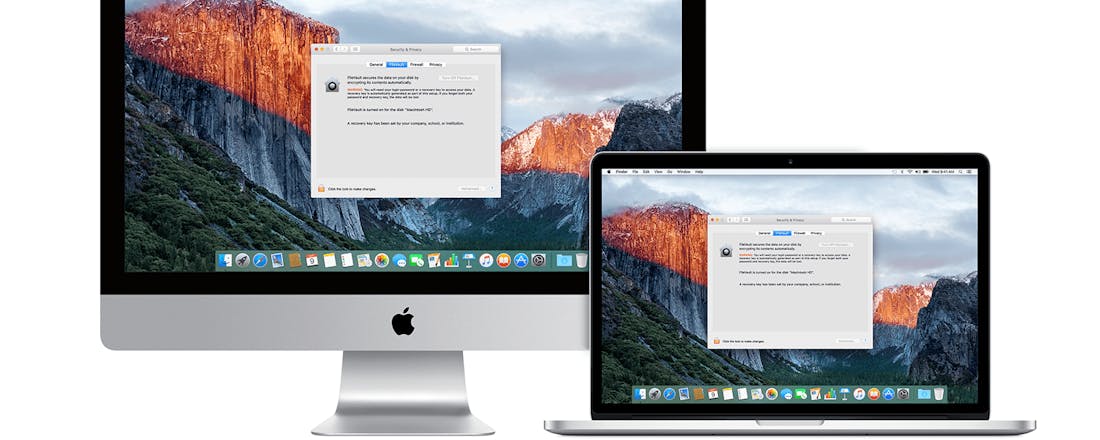10 redenen om een Mac te verkiezen boven een Windows-pc
De Apple Mac-computer is een stabiele factor in de wereld van desktops en notebooks. Hij wordt vooral door professionals in diverse sectoren gebruikt, waarbij de AV- en grafische sector eruit springen. Maar waarom is dat eigenlijk? Er zijn namelijk 10 redenen om te kiezen voor een Mac in plaats van een Windows-pc.
In dit artikel lees je onder meer dat: Een Mac zeer stabiel is | Apple z’n eigen razendsnelle én energiezuinige processor gebruikt | Veiligheid hoog in het vaandel staat bij macOS | Je geen drivers nodig hebt om bij te houden | Apple een Nederlandstalige, competente helpdesk heeft | Er een enorme berg software – inclusief die van de Grote Namen – voor de Mac is.
(En vrees niet: als je toch van Kamp-Windows bent, hebben we voor jou een ander interssant artikel: 5 redenen om een pc te verkiezen boven een Mac]
Solide combi hard- en software
Hét grote voordeel van een Mac is dat zowel de hard- als software door dezelfde fabrikant gemaakt worden. Het betekent dat het besturingssysteem – macOS – volledig aansluit bij die hardware. Het Windows-ecosysteem is veel complexer. Elke pc of notebook beschikt over net weer wat andere interne onderdelen. Veel van die onderdelen vereisen specifieke drivers om ze goed te laten werken (en samenwerken met weer andere hardware). Merk je op een Mac niks van!
©PXimport
Tip: geen gedoe
Omdat je voor het overgrote deel van extern aangesloten hardware (voor zover nog nodig) geen drivers nodig hebt, ben je echt plug-and-play bezig.
Eigen super-efficiënte processor
Apple gebruikt een in huis ontwikkelde razendsnelle en extreem energiezuinige processor. Sterker nog, het betreft hier feitelijk een nagenoeg complete computer op één chip inclusief rappe grafische processors, ook wel bekend als System on a Chip (SoC). Deze M-serie SoC’s is in diverse varianten leverbaar. Maar zelfs de ‘eenvoudigste’ (en goedkoopste) variant beent Intel-equivalenten met gemak bij en passeert ze vaak met evenveel gemak. Maar dan bij een gigantisch lager energieverbruik.
©PXimport
TIP: M voor méér
De M-serie SoC’s wordt ook gebruik in de meer recente versies van de iPad Pro en de iPad Air. Het betekent dat je apps aangeschaft voor je iPad ook kunt draaien op je Mac. Andersom kan (nog?) niet.
Hardware-support
Mac’s worden lang ondersteund middels software-updates. Zo’n 7 jaar kan de meest recente versie van macOS geïnstalleerd worden. Daarna ondersteunt Apple nog zo’n twee jaar de oude versie van macOS.
©PXimport
TIP: Slijtvast
Apple levert geen iMac’s of MacBooks meer uit met traditionele harde schijven. Het betekent dat bijvoorbeeld je MacBook tegen een stootje kan en geen slijtagegevoelige mechanische onderdelen meer aan boord heeft.
Helpdesk in ‘t Nederlands
Heb je eenmaal een Mac, dan kun je altijd bij de Nederlandstalige helpdesk van Apple terecht voor vragen over je apparaat. Ook moeilijke vragen worden daar opgelost; er zijn verschillende support-niveaus tot en met techneuten aan toe. Moet wel heel gek lopen als jij geen antwoord op je vraag krijgt. Lukt het niet, dan kun je bij een Apple Store langslopen voor hulp ter plekke.
TIP: Chatten
Geen zin in een telefoongesprek? Dan kun je ook met de helpdesk chatten. Voordeel daarvan is, dat je ook screenshots en dergelijke ter verduidelijking van je probleem kunt delen.
Stabiliteit
MacOS is gebaseerd op UNIX (waar een scala aan Linux-varianten op is gebaseerd). UNIX is een modern, modulair en ‘schoon’ geprogrammeerd besturingssysteem. Windows is gebaseerd op veel oudere technieken, waarvan het onhandige register (waarin alle systeeminstellingen worden bewaard) een voorbeeld is. Bovendien wordt er ook van alles uit de kast getrokken (en helaas niet altijd op een programmatechnisch gezien even nette manier) om compatibiliteit met oude (bedrijfs)software te behouden, wat regelmatig leidt tot veiligheidslekken en instabiliteit.
TIP: gemaakt voor stabiliteit
UNIX heeft een lange geschiedenis, het bestaat al sinds 1971. Het is van begin af aan ontwikkeld voor serieus gebruik en is zeer schaalbaar. De stabiliteit is zeer hoog, vandaar dat je het nogal eens aantreft in kritische omgevingen.
Veiligheid
MacOS is een extreem veilig besturingssysteem, waarbij je echt moeite zou moeten doen om malware op het systeem te krijgen. In principe is een virusscanner niet noodzakelijk. Heb je echter ook Windows-computers in je (thuis)netwerk en (of) experimenteer je graag met software van minder bekende bronnen, dan adviseren we je om toch wel een scanner te installeren. Ten eerste om te voorkomen dat besmette bestanden die je op je Mac hebt gedownload voor later gebruik op een Windows-computer er al direct uitgepikt worden. En er bestaat ook malware voor Macs, al is die veel dunner gezaaid en veelal aanmerkelijk minder destructief.
TIP: de gebruiker is het zwakke punt
Er is geen besturingssysteem – ook macOS niet – dat beschermt tegen domheid van gebruikers. Als jij tegen beter weten klikt op elke link die je in je mail krijgt en overal maar antwoord op geeft kun je nog altijd door scammers misbruikt worden. Daar kan geen beveiligingssysteem iets tegen doen. Blijf altijd opletten dus!
Jij bepaalt
MacOS is de gastheer voor de software die jij erop wilt draaien. Software maakt gebruik van een universele gebruikersinterface, zodat je overal snel je weg vindt. Jij bent de baas, niet het besturingssysteem. Bang te zijn voor allerlei gepushte frivoliteiten hoef je hier niet te zijn!
TIP: gebruiksvriendelijk
MacOS is gebruiksvriendelijk. Je meest gebruikte programma’s zet je in een dock onder in beeld. Stel dingen als achtergronden en meer in. Daarna heb je geen omkijken meer naar het OS zelf, zoals het hoort.
Direct aan de slag
Als je wilt, heeft Apple voor gebruikers van macOS een scala aan gratis softwarepakketten klaarstaan, waaronder een compleet Office-pakket, een video-editor, een geluidseditor en meer. Als je al deze kosteloze software installeert, ben je meteen in business zonder daar een cent extra voor uit te hoeven geven. Altijd een prettige gedachte. En het maakt de door sommigen als ‘pittig’ bestempelde prijzen van Macs ineens een heel stuk interessanter. Voor de liefhebbers: ook Microsoft Office draait als een zonnetje op je Mac!
©PXimport
Keynote is het presentatiepakket van Apple’s eigen Office, en daar zijn vaak veel mooiere en verfrissender dingen mee mogelijk dan het zo uitgekauwde PowerPoint.
TIP: Compatibel
Het Office-pakket van Apple kan Microsoft Office-bestanden lezen en schrijven, dus voor het overgrote deel van de thuisgebruikers geldt dat andere Office-software niet meer nodig is.
Teksten, spreadsheets, presentaties en meer ...
Met Microsoft Office voor de Mac kun je meteen aan de slagSamenwerking met andere apparaten
Heb je al een iPhone en (of) een iPad? Dan zul je merken dat die naadloos samenwerkt met de Mac. De iPad kun je onderweg zelfs als extra draadloos beeldscherm gebruiken. Uitwisselen van gegevens tussen al je apparaten is een eitje.
©Farknot Architect - stock.adobe.com
TIP: Alles met alles
Samenwerken tussen apparaten gaat heel ver. Je kunt zelfs een telefoongesprek van je iPhone op een Mac aannemen.